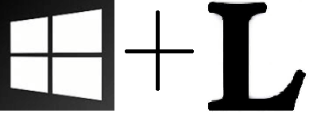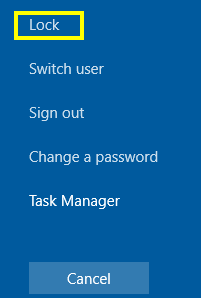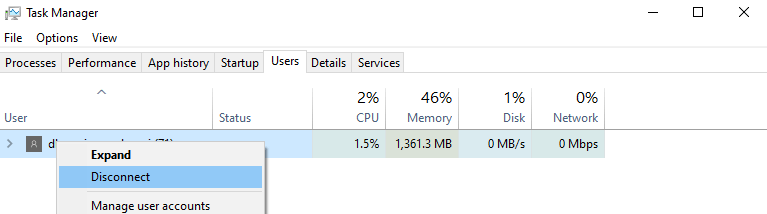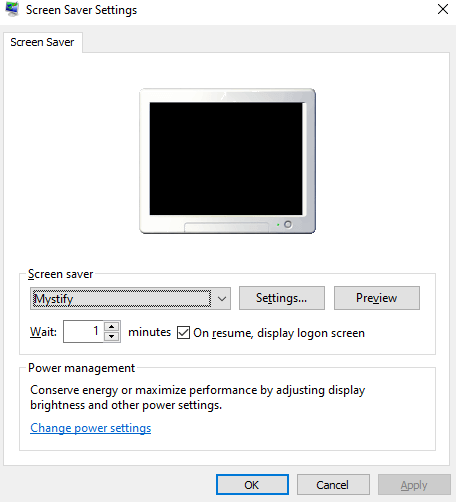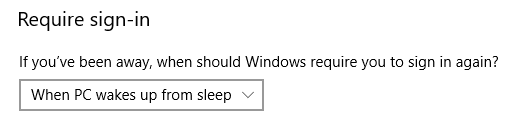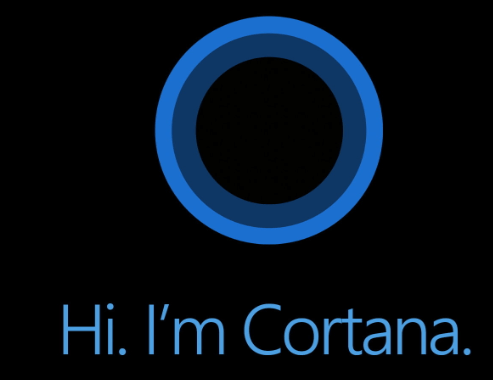Todos nós já ouvimos falar de cibercriminosos tentando invadir computadores para roubar dados. Para evitar isso, certas medidas de segurança, como firewalls, VPNs, criptografia e muitas outras precauções são tomadas. Mas e se você souber que sempre forneceu um convite aberto para roubar seus dados, mantendo o computador desbloqueado. O bloqueio de tela no Windows 10 é a resposta para desafiar o convite aberto para que outras pessoas modifiquem seu dispositivo e dados.
Há muitas maneiras de ativar a tela de bloqueio do Windows 10 para bloquear o Windows durante uma pausa. Alguns desses métodos são fáceis, enquanto outros são difíceis, e há alguns que são avançados e interessantes. Incorporamos uma lista desses métodos para o bloqueio de tela do Windows 10. Continue lendo para saber mais sobre como bloquear o Windows 10 e, em seguida, escolha o melhor método que mais se adequa a você.
10 maneiras de bloquear o Windows 10
Vários métodos estão listados abaixo, os quais usam maneiras diferentes. A maioria das configurações da tela de bloqueio do Windows 10 pode ser realizada por qualquer usuário. Outros requerem um pouco de paciência e compreensão do computador.
Ativar tela de bloqueio do Windows apenas com teclado
Método 1. Maneira mais rápida e simples de todos os tempos (você provavelmente conhece)
Como bloquear a tela do Windows 10 em segundos? Uma combinação de duas teclas ativará a tela de bloqueio do Windows 10 quase que instantaneamente. Seria necessário entrar com suas credenciais para voltar ao Windows . Este método para definir o bloqueio de tela do Windows 10 e outras versões é pressionar a tecla Windows + L no teclado.
Método 2. Outra maneira simples (no caso das teclas Windows e L não funcionarem)
Outra maneira rápida de bloquear o Windows 10 é pressionar as teclas Ctrl e Alt e Delete juntas no teclado. Isso abrirá uma tela azul com algumas opções, selecione - Bloquear. De longe a mais fácil das configurações de tela de bloqueio do Windows 10, que pode ser usada por qualquer pessoa.
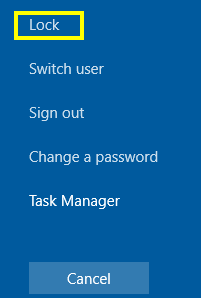
Método 3. O jeito técnico. (Eu preciso de algo que envolva comandos)
Se você é um especialista em tecnologia e gostaria de saber qual comando é executado durante a ativação da tela de bloqueio do Windows 10, abra o prompt de comando e digite o seguinte comando. Isso bloquearia o Windows 10 no momento em que você pressionasse Enter no prompt do CMD .
Método 3 e meio. O jeito técnico com uma diferença. (ou talvez, quase semelhante)
Esta é outra maneira de bloquear a tela do Windows 10 usando um método simples.
Etapa 1 . Abra o 'Executar' Windows pressionando a tecla Windows e 'R' no teclado.
Passo 2. Digite o seguinte comando na caixa Executar e clique na tecla Enter.
rundll32.exe user32.dll, LockWorkStation
Ative a tela de bloqueio do Windows apenas com o mouse
Método 4. O primeiro entre os métodos 'sem teclado'. (Alguns cliques simples do mouse)
Você também pode bloquear a tela do Windows 10 usando o menu Iniciar . Foi fácil e diante de seus olhos até o Windows 7. Desde o Windows 8, ficou um pouco menos difícil do que encontrar o tesouro do rei Salomão.
Etapa 1. Clique no ícone do menu Iniciar do Windows no canto inferior esquerdo da tela.
Passo 2. Olhe para os pequenos ícones à esquerda e clique naquele que tem sua foto ou um círculo simples com o clipart de uma pessoa que representa sua conta de usuário.
Etapa 3. Selecione 'Bloquear' e isso ativará a tela de bloqueio do Windows 10.
Método 5. O jeito técnico (algo que é fácil, mas não tão simples)
O Gerenciador de Tarefas do Windows é uma ferramenta poderosa que pode permitir ao usuário controlar todos os processos do sistema operacional Windows 10. Como ativar a tela de bloqueio do Windows 10 também é um processo, também pode ser controlado a partir daqui.
Etapa 1. Abra o Gerenciador de Tarefas clicando com o botão direito em qualquer espaço da barra de tarefas.
Etapa 2. Clique em Gerenciador de Tarefas na lista do menu.
Etapa 3. Clique na guia Usuários.
Etapa 4. Selecione o nome da sua conta e clique com o botão direito nele.
Etapa 5. Clique em Desconectar e seu Windows 10 será bloqueado imediatamente.
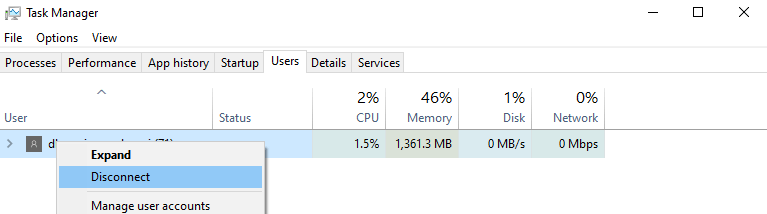
Método 6. Crie um atalho (todos nós amamos atalhos)
Você sabia que pode criar um atalho para desligar o Windows após um determinado período de tempo predefinido? Para criar um atalho de bloqueio de tela do Windows 10, que pode ser ativado com um clique duplo do mouse . Caso seu teclado não esteja funcionando, siga as seguintes etapas para bloquear o Windows 10:
Etapa 1. Clique com o botão direito em qualquer área em branco da sua área de trabalho.
Etapa 2. Escolha 'Novo' na lista do menu e, em seguida, 'Atalho'.
Etapa 3. Na caixa de localização, digite o seguinte comando.
C:\Windows\System32\rundll32.exe user32.dll,LockWorkStation
As configurações da tela de bloqueio do Windows 10 usando um atalho são uma jogada inteligente.
Etapa 4. Clique em Avançar e renomeie o ícone. O ícone será criado na área de trabalho.
Etapa 5. Você pode alterar a imagem do ícone clicando nas propriedades deste atalho. O atalho de bloqueio de tela do Windows 10 está pronto para uso.
Ative a tela de bloqueio do Windows automaticamente
Método 7: ativar o protetor de tela (a tela do Windows é bloqueada automaticamente e você também obtém um protetor de tela)
Os protetores de tela têm perdido popularidade com o tempo, mas você sabia disso além do fato de que os protetores de tela têm uma boa aparência. Você também pode usá-los para bloquear o Windows 10 automaticamente. Aqui estão algumas configurações da tela de bloqueio do Windows 10 que você precisa ajustar.
Etapa 1. Digite 'Screen Saver' na barra de pesquisa do Windows no canto inferior esquerdo da tela.
Passo 2. A partir dos resultados que aparecem, escolha 'Change Screen Saver'.
Etapa 3. Nas novas janelas que aparecerem, escolha qualquer protetor de tela no menu suspenso.
Etapa 4. Abaixo da opção Protetor de tela, insira a hora em que deseja que o protetor de tela seja iniciado.
Etapa 5. Marque também a caixa de seleção, ao lado do tempo rotulado como “Ao retomar, exibirtela de logon ”. Isso garantirá que, assim que o protetor de tela for ativado na tela após o tempo que você selecionou, ele sempre solicitará as credenciais do usuário para fazer login. Dessa forma, mesmo que você saia do sistema sem bloqueá-lo, tenha certeza de que ele será automaticamente bloquear o Windows 10 após um determinado período que você definiu.
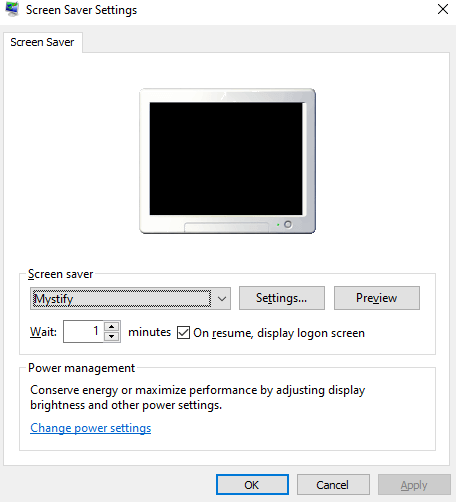
Observação. Os protetores de tela não são ativados se houver atividade do mouse na tela. Ele só seria habilitado quando o sistema ficasse ocioso por um determinado período, conforme determinado pelo usuário.
Método 8. Configurações de energia e suspensão (se o seu computador não tiver nada para fazer, deixe-o hibernar)
Se você não gosta do método de proteção de tela e deseja mantê-lo simples, há outra maneira de ativar a tela de bloqueio do Windows 10 automaticamente, que é alterar as 'Configurações de energia' do Windows 10.
Etapa 1. Digite 'Configurações de energia e suspensão' na caixa de pesquisa no canto inferior esquerdo da tela. Clique no resultado da pesquisa que corresponde a Power and Sleep.
Etapa 2. A janela Configurações será aberta. Configure a tela e os temporizadores de suspensão ajustando o tempo no menu suspenso. Seu PC se bloqueará automaticamente depois que você deixá-lo inativo pelo tempo definido. Esta é novamente uma configuração fácil de tela de bloqueio do Windows 10 para você. No entanto, um simples movimento do mouse o despertará e poderá não solicitar uma senha para fazer login.
Etapa 3. Para habilitar um prompt de senha, após cada vez que ele dorme, você precisa acessar as configurações da sua conta digitando “Informações da sua conta” na barra de pesquisa no canto inferior esquerdo da tela.
Etapa 4. Clique na configuração da conta e, no menu à esquerda, clique em 'Opções de login'.
Etapa 5. No lado direito, localize 'Exigir login' e, sob esse título, alterne o menu suspenso e escolha 'Quando o PC despertar do repouso'. Isso habilitará a função de login sempre que o PC entrar no modo de hibernação , devido à inatividade.
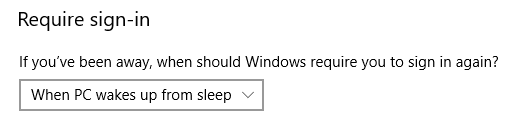
Nota: Alguns PCs demoram para acordar do repouso e, portanto, o método de proteção de tela é preferível.
Método 9. Pergunte à Cortana (por que clicar ou tocar quando você pode simplesmente pedir.)
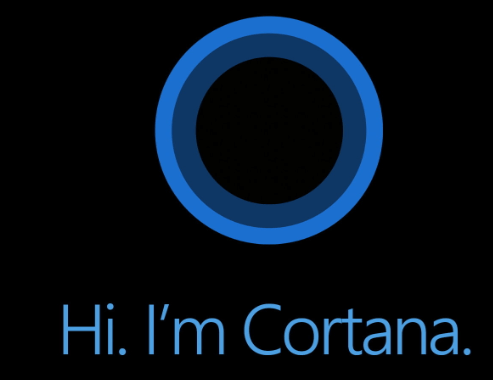
Cortana , o assistente digital da Microsoft, é capaz de realizar certas funções por comando de voz, e uma delas é bloquear o Windows 10 quando você solicitar.
Passo 1. Habilite a Cortana em seu Windows 10.
Etapa 2. Diga em voz alta. “Ei, Cortana, bloqueie meu computador.”
Etapa 3. A Cortana solicitará uma confirmação verbal. Basta fornecer um “Sim” como resposta e o bloqueio de tela do seu computador Windows 10 será ativado.
Método 10. Bloqueio Dinâmico (Provavelmente o melhor, apenas se você puder fazê-lo funcionar.)

Você sempre pode conectar seu telefone ao PC com Bluetooth . Depois de emparelhado, ative o Bloqueio dinâmico e quando você se afastar do computador, ele se bloqueará quando o telefone sair do alcance do Bluetooth. Este é um dos métodos de bloqueio de tela mais inteligentes do Windows 10. Para ativar esta configuração:
Etapa 1. Emparelhe seu telefone com o PC com Windows 10 usando Bluetooth.
Etapa 2. Acesse as configurações da conta e opções de login.
Etapa 3. Sob o bloqueio dinâmico, marque a caixa de seleção que diz “Permitir que o Windows bloqueie automaticamente seu dispositivo quando você estiver ausente”.
Etapa 4. Você está pronto. Tente tirar o telefone do PC e ele bloqueará automaticamente o Windows 10 em um minuto.
Para obter mais informações sobre como se conectar, leia .
Nota: seu PC deve ser compatível com Bluetooth e você deve estar a pelo menos 30 metros de distância para que a conexão Bluetooth seja desconectada.
Bônus - Como remover a tela de bloqueio do Windows 10 (não recomendado)
Eu não recomendaria a ninguém remover a tela de bloqueio do Windows 10, pois ela é importante para fins de segurança e privacidade. Mas se alguém quiser remover a tela por algum tempo, as etapas são:
Etapa 1. Digite 'Registro' na caixa de pesquisa no canto inferior esquerdo da tela.
Etapa 2. Clique em Editor do Registro. Uma nova janela se abrirá.
Cuidado: o registro é a espinha dorsal do seu PC com Windows 10. Quaisquer alterações erradas podem travar seu sistema e seria quase impossível restaurá-lo, a menos que você faça uma nova reinstalação.
Passo 3. Siga o caminho de navegação abaixo e clique apenas nas pastas descritas.
HKEY_LOCAL_MACHINE>SOFTWARE>Policies>Microsoft
Etapa 4. Em Microsoft, localize uma pasta com o nome Windows e clique com o botão direito nela.
Etapa 5. Clique em NOVO e em CHAVE. Uma nova entrada será criada.
Etapa 6. Renomeie a chave criada com 'Personalização'.
Etapa 7. Agora, clique com o botão direito em Personalização e clique em NOVO e depois em (D-Word 32) valor de bits.
Etapa 8. Renomeie a entrada que você acabou de criar com 'NoLockScreen' e clique duas vezes nela.
Etapa 9. O campo de dados do valor teria '0' mencionado. Apague-o e altere-o para '1'.
Etapa 10. Clique em Ok. Feche todas as janelas, salve seu trabalho e reinicie o computador.
Você não poderá bloquear o Windows 10 agora.
Observação: para reativar a tela de bloqueio, altere os dados do valor de 1 para 0 e reinicie o computador.
Além disso, se você deseja bloquear determinados arquivos e pastas em seu PC com Windows 10, leia .
Bloquear o computador é muito importante, pois você não quer que ninguém bagunce seus arquivos e pastas. Nem quer que alguém saiba o que você faz no seu computador. A privacidade é um direito seu e é você quem deve começar a exercitá-la, lembrando-se de bloquear o Windows 10. Há muitas maneiras descritas acima de como fazê-lo. Escolha o que melhor se adapta a você e evite que seus dados sejam acessados por alguém que não deveria. Informe-nos de qual método você mais gosta e envie uma observação se encontrar problemas ao usar qualquer um dos métodos. Suas sugestões e comentários são bem-vindos na seção de comentários abaixo. Gostaríamos de saber sua opinião sobre este post para torná-lo mais útil.
Nós gostamos de ouvir de você!
Tópicos relacionados-
O Bluetooth não funciona no Windows 10? Aqui estão as 5 principais correções.
Como personalizar a tela de bloqueio do Spotlight do Windows 10.
Atalhos de teclado do Windows 10 que você pode usar!
Baixe os mais de 25 melhores temas gratuitos para a área de trabalho do Windows 10 em 2021.